Cuando Apple presentó por primera vez iCloud al mundo en 2011, anunció que cualquier persona con una ID de Apple recibiría 5 GB de almacenamiento en la nube. A pesar de que los archivos (las aplicaciones en particular) se han vuelto más y más grandes con el tiempo, los 5 GB originales de almacenamiento asignado de Apple aún permanecen. Quedarse sin espacio es algo que nunca quieres que suceda. Para evitar eso, es fundamental saber qué está ocupando su espacio de almacenamiento de iCloud para poder liberarlo.
Descripción general del espacio de almacenamiento de iCloud
En el iPhone o iPad, es muy sencillo averiguar cuánto almacenamiento se utiliza en general.
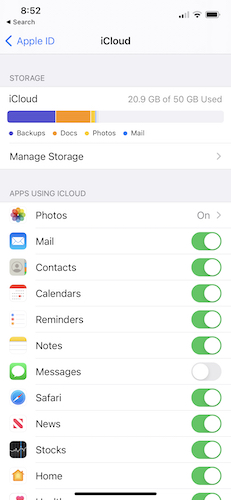
1. Abra el menú Configuración y toque en [Your Name] en la parte superior de la pantalla.
2. Toca «iCloud -> Administrar almacenamiento». Verá una lista de lo que está ocupando almacenamiento. Esto probablemente incluirá fotos, aplicaciones, documentos, otros, etc.
Es igualmente fácil averiguar cuánto almacenamiento se usa en una Mac.
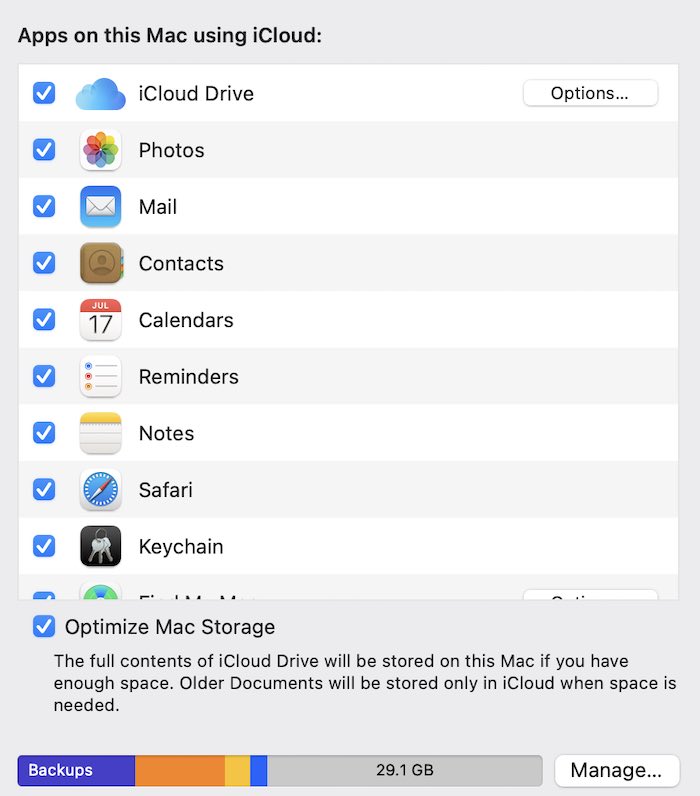
1. Haga clic en el logotipo de Apple en la parte superior izquierda de la pantalla y seleccione «Preferencias del sistema».
2. Vaya a ID de Apple en la parte superior derecha del menú Preferencias del sistema y haga clic en iCloud en la barra lateral.
Verá aparecer un gráfico de almacenamiento en la parte inferior de la pantalla. Para ver todo, haga clic en «Administrar». En un momento o dos, la Mac le mostrará todo lo que ocupa espacio en su iCloud.
En una PC con Windows, los pasos también son muy fáciles.
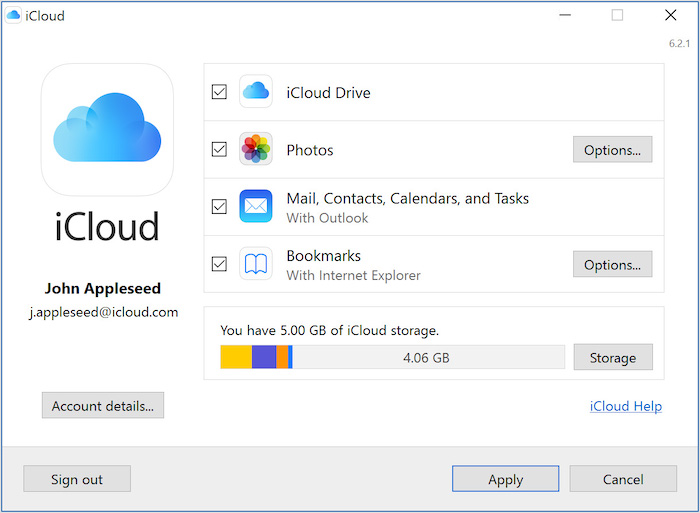
1. Abra iCloud para Windows y haga clic en «Almacenamiento». El gráfico de barras le mostrará el uso general de almacenamiento y lo que ocupa el espacio más general.
2. Para ver aún más detalles, haga clic en «Almacenamiento» y vea un desglose más detallado de todo lo que consume su espacio de almacenamiento disponible.
Por último, pero no menos importante, está iCloud.comotro método rápido y fácil para ver cómo se usa el almacenamiento de iCloud.
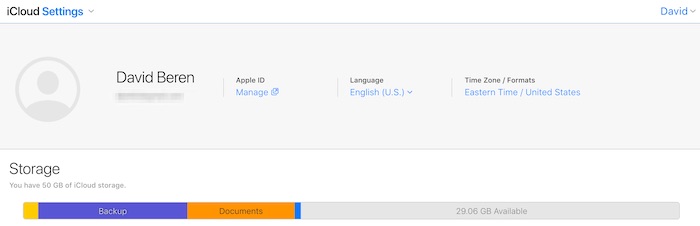
Simplemente diríjase a iCloud.com, luego a «Configuración de la cuenta» y mire la sección de almacenamiento. La Web no le dará un desglose tan detallado como el que encontrará a través de métodos más directos, pero en caso de apuro, es útil.
Organización por tamaño de archivo
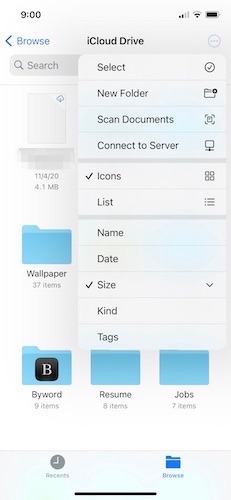
Para otra forma rápida de poder ver qué está ocupando espacio en su iCloud Drive, tome su dispositivo iOS. Desafortunadamente, la aplicación Archivos realmente no le dirá mucho sobre lo que está almacenado en cada carpeta individual en la pantalla principal.
En ese caso, deberá ingresar a cada carpeta, luego toque el ícono con tres puntos rodeados por un círculo en la parte superior derecha de cada pantalla. Cuando lo haga, su dispositivo iOS ofrecerá una opción para ordenar los archivos por tamaño. No hay duda de que será tedioso ir a cada carpeta individual y organizarlas por tamaño de archivo, pero funciona si necesita averiguar qué está ocupando espacio.
Usar Finder en Mac
Mientras que iOS brinda cierta capacidad para ver los tamaños de las carpetas en iCloud Drive, es mucho más fácil en la Mac. Cualquier usuario de Mac e iCloud ya tiene iCloud Drive instalado y listo. Si bien no necesita sincronizar todos los archivos y carpetas con su computadora, puede revisar y descubrir qué está ocupando espacio.
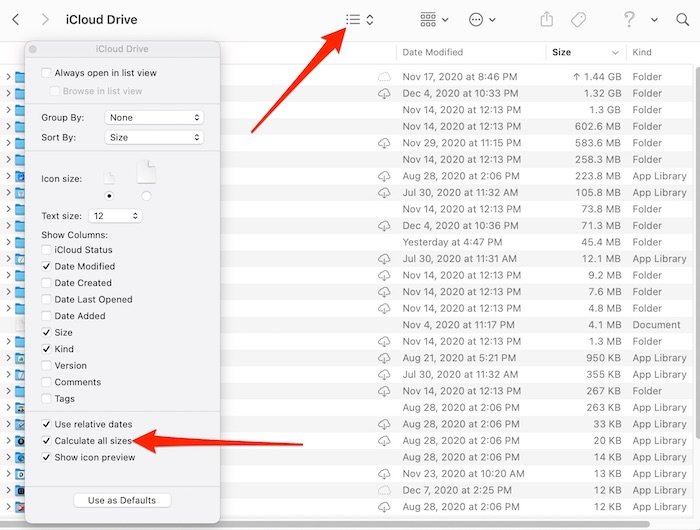
1. Comience abriendo cualquier ventana del Finder y localice «iCloud Drive» en la barra lateral izquierda.
2. Para una mejor organización, cambie a la vista de lista yendo a «Ver», levantando el cuadro desplegable y seleccionando «como lista».
3. Esto es complicado, ya que la Mac no muestra de forma predeterminada los tamaños de archivo para las carpetas. Afortunadamente, esto se soluciona rápidamente yendo a «Ver» nuevamente y haciendo clic en «Mostrar opciones de vista».
4. Cuando aparezca esa ventana, mire hacia la parte inferior de la nueva ventana y asegúrese de que esté seleccionado «Calcular todos los tamaños». Tan pronto como lo seleccione, aparecerán los tamaños de archivo para todas las carpetas de iCloud Drive.
Ahora puede revisar y ver todos los tamaños de archivo, incluidas carpetas y documentos individuales o archivos que no se encuentran en carpetas.
Terminando
Si bien todo esto lo ayuda a ver qué está ocupando su espacio de almacenamiento de iCloud, es posible que desee considerar espacio adicional. Si es un usuario activo de Apple Music, puede considerar Apple One Bundle.
Credito de imagen: Empresario trabaja sobre una nube por DepositPhotos
